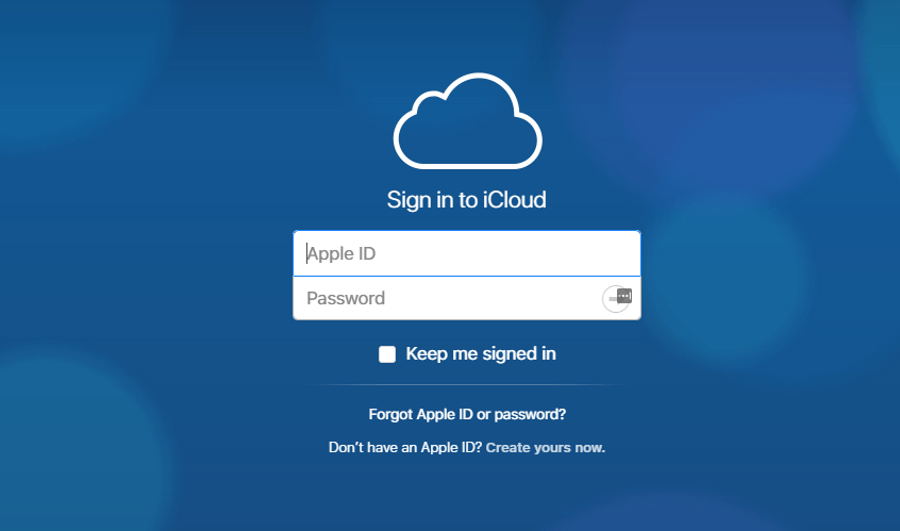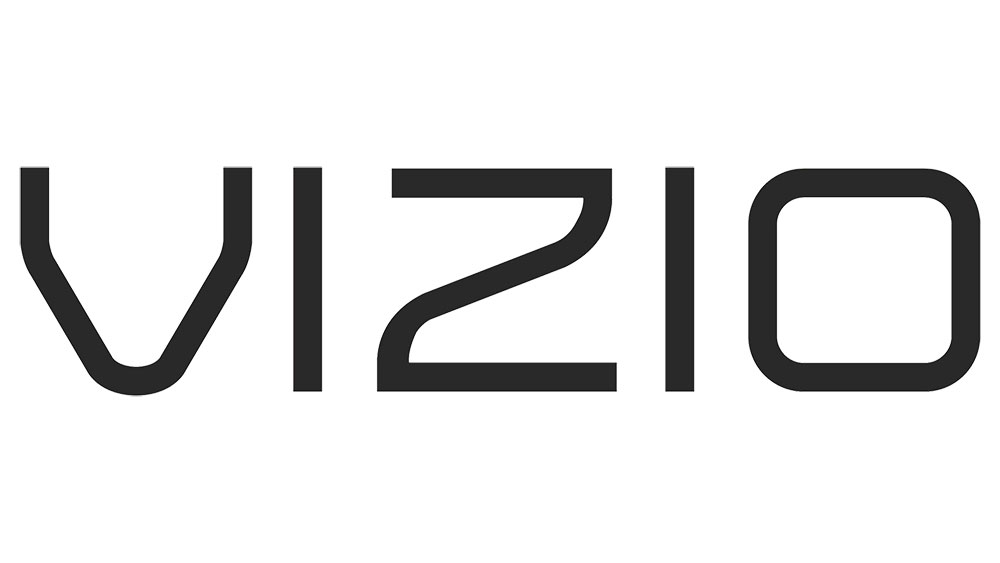Garmin este o companie multinațională de software fondată în urmă cu mai bine de 30 de ani. De atunci, s-au specializat în tehnologia GPS folosită pentru hărți auto, maritime și aviatice, activități în aer liber și sportive, iar astăzi sunt cunoscuți mai ales pentru ceasurile lor.

Există mai multe moduri prin care vă puteți actualiza software-ul Garmin, așa că, dacă aveți o versiune învechită sau dacă sunteți interesat să aflați cum să vă verificați versiunea actuală, asigurați-vă că citiți acest ghid.
Cum să vă actualizați software-ul Garmin
Este important să vă asigurați că aveți cea mai recentă versiune de software din mai multe motive diferite. În primul rând, având cea mai recentă versiune, poți fi sigur că dispozitivul tău funcționează fără probleme. De asemenea, păstrând dispozitivul actualizat, știți că obțineți toate instrumentele noi care vin cu diferite actualizări.
Când vine vorba de ceasuri Garmin, spre deosebire de alte sisteme de operare precum iOS și Android, actualizările de software Garmin sunt unice pentru fiecare model. Asta înseamnă că vei primi diferite actualizări în funcție de modelul tău Garmin.
Cum să verificați versiunea actuală a software-ului pentru Internet
Verificarea versiunii de software în Garmin este simplă:
- Accesați „Setări” pe dispozitivul dvs. Garmin.
- Atingeți „Despre”. Aici veți vedea ID-ul unității (numărul de serie) și versiunea software curentă a Garmin.
Dacă doriți să vă asigurați că aveți cea mai recentă versiune, puteți efectua o căutare pe web tastând numele și modelul dispozitivului - actualizări și descărcări și verificați rezultatele pe site-ul oficial Garmin. După ce l-ați găsit, puteți compara aceste rezultate cu versiunea de software pe care ați instalat-o pe dispozitiv pentru a stabili dacă aveți cea mai recentă versiune sau trebuie să o descărcați.
Configurarea actualizărilor automate de software
Primul lucru pe care trebuie să-l faceți, dacă nu ați făcut-o deja, este să vă creați un cont Garmin, să descărcați aplicația Garmin Connect și să asociați dispozitivul cu smartphone-ul. După ce v-ați conectat dispozitivul la aplicația Garmin Connect, software-ul dvs. ar trebui să fie actualizat automat în mod implicit. Aceasta înseamnă că de fiecare dată când există o nouă actualizare, aceasta va fi trimisă automat pe dispozitivul dvs. Garmin.
Cu toate acestea, dacă nu sunteți sigur că acest lucru este activat sau dacă ați dezactivat-o accidental, urmați pașii următori pentru a-l configura:
- Mergi la Setari."
- Atingeți „Pornire/oprire”.
- Atingeți „Sistem”.
- Atingeți „Actualizare software” – va fi până la capăt în partea de jos.
- Dă-i drumul.
Acum ați setat actualizări automate de software. De acum înainte, de fiecare dată când apare o nouă actualizare pentru dispozitivul dvs., aceasta va fi descărcată automat și trimisă pe dispozitivul dvs. Cel mai probabil, dispozitivul va reporni după fiecare actualizare. Acest lucru este complet normal și nu trebuie să vă faceți griji pentru asta.
Actualizarea manuală a software-ului
Dacă doriți să actualizați manual software-ul, mai întâi trebuie să vă asigurați că ați dezactivat actualizările automate ale software-ului, deoarece acestea sunt setate în mod implicit.
După ce ați făcut acest lucru, puteți urma acești pași pentru a actualiza manual software-ul de pe dispozitivul dvs. Garmin:
- Mergi la Setari."
- Atingeți „Pornire/oprire”.
- Atingeți „Sistem”.
- Atingeți „Actualizare software”.
- Dacă există o nouă actualizare disponibilă, o veți vedea aici. Veți avea opțiunea „Instalați acum” și timpul estimat pe care îl va dura actualizarea.
- Atingeți „Selectați”.
Acum ați actualizat manual software-ul Garmin. Dacă nu există actualizări disponibile în prezent, nu veți vedea nimic în „Actualizare software”. Deoarece Garmin lansează actualizări de software periodic, ar trebui să verificați dacă există actualizări la fiecare 3-4 luni pentru a vă asigura că aveți cea mai recentă versiune pe dispozitiv.
Actualizați folosind Garmin Express
Utilizând Garmin Connect, puteți actualiza fără fir software-ul de pe dispozitivul dvs. Garmin. Cu toate acestea, aceasta nu este singura opțiune disponibilă. De asemenea, puteți utiliza Garmin Express pentru a vă actualiza dispozitivul Garmin.
Cum functioneazã? Garmin Express este o aplicație pe care o puteți descărca și instala pe computerul dvs. Mac sau Windows. Vă puteți conecta dispozitivul la computer printr-un cablu USB și îl puteți actualiza prin cablu.
Iată pașii pe care îi puteți urma:
- Dacă nu aveți deja aplicația Garmin Express pe computer, asigurați-vă că o descărcați de la //www.garmin.com/en-US/software/express/windows/.
- Conectați-vă dispozitivul la computer folosind cablul de încărcare.
- Urmați instrucțiunile pentru a vă asocia dispozitivul. Notă: va trebui să vă creați contul Garmin dacă nu aveți deja unul.
- Deoarece actualizările automate ale software-ului sunt setate în mod implicit, Garmin Express le va trimite direct pe dispozitivul dvs., dacă sunt disponibile.
- Dacă ați decis să actualizați manual software-ul de pe dispozitivul dvs. Garmin, toate actualizările disponibile vor apărea pe ecran.
Dacă actualizarea software-ului prin Garmin Express nu funcționează, asigurați-vă că istoricul activității este încărcat în aplicația Garmin Connect și apoi șters de pe dispozitiv.
Bacsis: Asigurați-vă că dispozitivul dvs. Garmin nu este deconectat în timpul procesului de actualizare.
Întrebări frecvente suplimentare
Actualizările Garmin Nuvi sunt gratuite?
Garmin Nüvi reprezintă dispozitive cu hărți GPS pentru industria auto. A fost lansat pentru prima dată în 2005, iar acum este unul dintre cele mai populare sisteme de navigație din lume. Acestea pot veni cu hărți preîncărcate pentru diferite țări și regiuni. Unele dintre funcțiile de astăzi includ actualizări de trafic în timp real, actualizări pentru potențiale pericole de pe drum, camera de bord etc.
Garmin Nüvi oferă actualizări periodic și, deși unele dintre ele sunt gratuite, majoritatea actualizărilor de hărți trebuie achiziționate.
De exemplu, dacă ați achiziționat recent dispozitivul Garmin, este posibil să vă calificați pentru o actualizare gratuită a hărții. Această opțiune se numește nüMaps Guarantee™. Deoarece Garmin dorește să fii un client mulțumit, dacă apare o nouă actualizare a hărții în primele 90 de zile de la achiziție, o poți obține gratuit. Perioada de 90 de zile începe odată ce dispozitivul achiziționează sateliți pentru prima dată.
Este important să rețineți că acest lucru nu se întâmplă automat. Va trebui să verificați în continuare actualizări, chiar dacă sunteți în perioada de 90 de zile.
De asemenea, puteți alege una dintre următoarele opțiuni: nüMaps Onetime™ sau nüMaps Lifetime™.
nüMaps Onetime™ oferă o achiziție unică de actualizare a hărților pentru dispozitivul dvs. Puteți decide la ce oră doriți să vă actualizați dispozitivul și pur și simplu să cumpărați actualizarea.
nüMaps Lifetime™ oferă până la patru actualizări ale hărților pe an. Dacă decideți să cumpărați acest lucru, puteți fi sigur că dispozitivul dvs. va primi mereu actualizări noi ale hărților și nu trebuie să vă faceți griji că nu le primiți sau că trebuie să plătiți bani în plus. Dacă locuiți într-o zonă urbană care se dezvoltă rapid, această opțiune ar putea fi cea mai bună pentru dvs.
Dacă doriți să actualizați Garmin Nüvi, puteți urma acești pași simpli:
1. Conectați Garmin Nüvi la computer folosind un cablu de încărcare.
2. Dacă este prima dată când îl conectați, va trebui să vă conectați la Contul Garmin.
3. Asigurați-vă că aveți aplicația Garmin Express instalată pe computer. Dacă nu, îl puteți descărca aici: //www.garmin.com/en-US/software/express/windows/.
4. Odată instalat și setat, Garmin Express va căuta actualizări pentru dispozitivul dvs.
5. Puteți decide să cumpărați nüMaps Onetime™ sau nüMaps Lifetime™ în cadrul aplicației.
6. Odată actualizat, puteți să vă deconectați în siguranță dispozitivul de la computer și să îl puneți înapoi în vehicul.
Bacsis: Deoarece unele dispozitive Garmin au deja instalate hărți din SUA, dacă călătoriți în afara SUA, asigurați-vă că descărcați hărțile corespunzătoare.
Îmi pot actualiza Garmin fără un cablu USB?
Este posibil să actualizați unele dispozitive Garmin utilizând Wi-Fi. Dacă dispozitivul dvs. are această opțiune și doriți să o actualizați, asigurați-vă că urmați pașii următori:
1. Conectați-vă dispozitivul la o rețea Wi-Fi.
2. Atingeți „Setări”.
3. Atingeți „Actualizări”. Dispozitivul va verifica acum dacă există actualizări de software sau hărți disponibile.
4. Puteți alege ce doriți să actualizați. Dacă doriți să instalați toate actualizările disponibile, atingeți „Instalați toate”. Dacă doriți să instalați numai actualizările software, atingeți „Software”, apoi atingeți „Instalare tot”. Dacă doriți să instalați doar actualizările hărților, atingeți „Hartă”, apoi atingeți „Instalare tot”.
De asemenea, puteți decide să vă actualizați dispozitivul GPS Garmin folosind satelit:
1. Accesați //www.garmin.com/en-US/.
2. Căutați dispozitivul dvs.
3. Selectați actualizarea pe care doriți să o instalați.
4. Veți vedea o opțiune care vă permite să o actualizați folosind satelit, selectați-o.
5. Introduceți numărul de serie al dispozitivului dvs.
6. Așteptați până când actualizarea este completă.
Una dintre opțiunile pentru actualizarea dispozitivului Garmin fără a utiliza un cablu USB este prin intermediul aplicației mobile Garmin Connect. Primul lucru pe care trebuie să-l faceți este să vă creați contul Garmin și apoi să descărcați aplicația mobilă Garmin Connect. Odată ce îl deschideți, asigurați-vă că conectați dispozitivul cu smartphone-ul.
Odată ce smartphone-ul dvs. este conectat la dispozitiv prin Garmin Connect, ori de câte ori este disponibilă o nouă actualizare, acesta o va trimite implicit pe dispozitivul dvs.
Actualizarea software-ului Garmin nu a fost niciodată mai ușoară!
Acum ați învățat cum să vă actualizați software-ul Garmin. Garmin oferă diferite moduri prin care vă puteți actualiza software-ul, astfel încât să îl puteți alege pe cel mai potrivit pentru dvs. Puteți decide să utilizați aplicația Garmin Express, Wi-Fi sau aplicația mobilă Garmin Connect. De asemenea, puteți alege să descărcați actualizările automat sau manual.
Dacă încă nu sunteți sigur cum să descărcați actualizări pentru dispozitivul dvs. Garmin, consultați acest ghid.
Ați folosit vreodată dispozitive Garmin și ce opțiune folosiți pentru actualizare? Spune-ne în secțiunea de comentarii de mai jos.